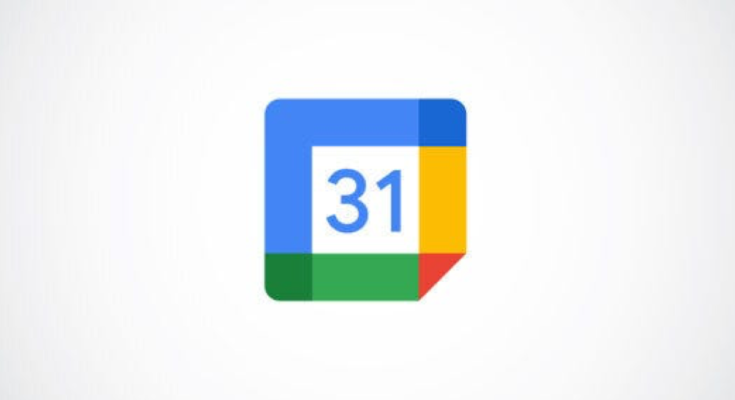Com as opções de compartilhamento do Google Agenda, você pode compartilhar suas agendas com pessoas específicas ou com o público. Você também pode definir permissões de compartilhamento para que as pessoas só possam fazer o que você permitir. Mostraremos como fazer isso em seu desktop, pois o aplicativo móvel não permite compartilhamento.
Para compartilhar um calendário, você deve ser o criador desse calendário ou ter a permissão “Fazer alterações e gerenciar compartilhamento” para esse calendário. Em seguida, você pode gerar um link compartilhável que as pessoas podem usar para acessar sua agenda e os eventos nela contidos.
Lembre-se de que se você compartilhar sua agenda com pessoas específicas, os usuários precisarão de uma conta do Gmail para visualizar seus eventos. Por outro lado, se você compartilha sua agenda com o público, ele não precisa ter o Google Agenda.
Compartilhe um Google Agenda com pessoas específicas
Para compartilhar sua agenda com pessoas selecionadas, primeiro inicie um navegador da web em seu computador e abra o Google Agenda . Faça login em sua conta no site, caso ainda não o tenha feito.
Após fazer login, na seção “Minhas agendas” à esquerda, encontre a agenda para compartilhar. Passe o mouse sobre o calendário, clique nos três pontos e escolha “Configurações e compartilhamento”.
Role a página de configurações até a seção “Compartilhar com pessoas específicas”. Aqui, clique no botão “Adicionar pessoas”.
Na caixa “Compartilhar com pessoas específicas”, clique no campo “Adicionar e-mail ou nome” e digite o endereço de e-mail da pessoa com quem deseja compartilhar sua agenda. Sinta-se à vontade para adicionar quantas pessoas desejar.
Em seguida, escolha o que as pessoas adicionadas podem fazer com sua agenda clicando no menu suspenso “Permissões” e escolhendo uma opção. Suas opções são:
- Ver apenas livre/ocupado (ocultar detalhes) : permite que as pessoas vejam apenas seus horários livres e ocupados; os nomes dos seus eventos e seus detalhes não são compartilhados.
- Ver todos os detalhes do evento : permite que os usuários visualizem seus eventos não privados e assinem alertas por e-mail para criações e modificações de eventos.
- Fazer alterações em eventos : escolha esta opção para permitir que as pessoas criem, editem, visualizem, excluam e restaurem seus eventos privados e não privados. Os usuários também podem assinar atualizações de eventos.
- Fazer alterações e gerenciar compartilhamento : se você escolher esta opção, os usuários poderão adicionar, editar, remover e restaurar eventos privados e não privados. Eles também podem compartilhar sua agenda com outras pessoas e até mesmo excluir a agenda inteira.
Após selecionar uma opção, clique em “Enviar” para enviar seu convite de calendário.
Seus destinatários receberão um e-mail com um link para acessar sua agenda. Depois de clicar no link “Adicionar este calendário”, eles poderão acessar seu calendário e os eventos nele contidos.
Posteriormente, se desejar impedir que pessoas acessem sua agenda, abra a página de configurações da agenda e selecione “X” ao lado do nome da pessoa.
E é assim que você permite que pessoas específicas confiram sua programação!
Permitir que todos acessem seu Google Agenda
Para permitir que qualquer pessoa na Internet encontre e acesse sua agenda, disponibilize-a publicamente seguindo as etapas a seguir.
Comece abrindo seu navegador preferido e iniciando o Google Agenda . No site, faça login em sua conta, caso ainda não o tenha feito.
Após fazer login, na seção “Minhas agendas” à esquerda, localize a agenda para compartilhar. Em seguida, passe o mouse sobre o calendário, clique nos três pontos e escolha “Configurações e compartilhamento”.
Role a página de configurações até a seção “Permissões de acesso para eventos”. Aqui, ative a opção “Disponibilizar ao público”.
Posteriormente, para impedir que o público visualize sua agenda, desative a opção “Disponibilizar ao Público”.
No prompt “Aviso”, selecione “OK”.
Agora, escolha o nível de permissão para o seu calendário. Faça isso clicando no menu suspenso ao lado de “Disponibilizar ao público” e escolhendo uma opção:
- Ver apenas disponível/ocupado (ocultar detalhes) : para permitir que o público veja apenas seus horários de disponibilidade e não os nomes dos eventos ou seus detalhes, escolha esta permissão.
- Ver todos os detalhes do evento : Esta opção permitirá que o público veja todos os seus eventos e seus detalhes em seu calendário.
O Google Agenda salva automaticamente suas alterações, para que você não precise fazer nada.
Para obter agora um link para o seu calendário que permite que qualquer pessoa veja seus eventos, role a mesma página até a seção “Integrar Calendário”. Aqui, você verá o link compartilhável da sua agenda no campo “URL público para esta agenda”.
Você pode compartilhar este link com quem precisar para que eles acessem sua programação.
E é assim que você permite que pessoas específicas ou o mundo saibam como é sua programação. Muito conveniente!
Quer convidar pessoas apenas para eventos específicos no Google Agenda ? Se sim, há uma maneira de fazer isso.